„Google“ namų pridėjimas ($ 99 „Walmart“) į „smart-home“ sąranką gali padėti jums šiek tiek daugiau iš savo televizijos, „Chromecast“ ir kitų išmaniųjų namų įrenginių.
Galite prijungti turinį prie televizoriaus arba reguliuoti temperatūrą ne daugiau kaip tik savo balsu. Galite užduoti klausimus ir rūšiuoti pokalbį su prijungtu garsiakalbiu.
Bet kas, jei sukrėtote diegimo proceso metu? Daugeliu atvejų galite ištaisyti visas klaidas programoje. Atidarę „Google“ namų programą, bakstelėję piktogramą „Įrenginiai“ viršutiniame dešiniajame kampe arba šoninėje juostoje ir pasirinkdami „Google“ pradžią, galite suteikti įrenginiui tinkamesnį pavadinimą, jei jį pavadinote iš pradžių. Taip pat galite jį prijungti prie kito „Google“ paskyros arba „Wi-Fi“ tinklo.
Tačiau, jei turite nuolatinių problemų, tokių kaip nuolatinis atjungimas, galbūt norėsite atlikti gamyklos duomenų atkūrimą (FDR) ir pradėti nuo nulio. Štai kaip tai padaryta.

Gamyklinis „Google“ namų atstatymas
Daugeliui šiuolaikinių įrenginių dažnai yra fizinių atstatymo mygtukų. Ypač „Chromecast“ įrenginyje yra atstatymo mygtukas ir „Google“ namų programoje galite patekti į „Chromecast“ nustatymų meniu, bakstelėkite veiksmo perpildymo mygtuką viršutiniame dešiniajame kampe ir pasirinkite „ Factory Reset“ .
Galbūt pastebėjote, kad abu šie dalykai trūksta „Google“ pagrindiniame puslapyje. Įrenginyje nėra specialaus atstatymo mygtuko, o jo veikimo perpildymo mygtukas nepateikia parinkties „ Factory Reset“ .

Vietoj to, norėdami iš naujo nustatyti „Google“ pagrindinį gamyklinius nustatymus, maždaug 15 sekundžių palaikykite paspaudę mikrofono įjungimo / išjungimo mygtuką garsiakalbio gale. „Google“ pradžia informuos jus, kad ji bus iš naujo, ir jei toliau laikysite mygtuką, jis bus grąžintas į gamyklinius nustatymus.
Po to, kai garsiakalbis baigia perkrauti, dar kartą pereikite prie sąrankos proceso ir pradėkite užduoti klausimus bei išduoti komandas.





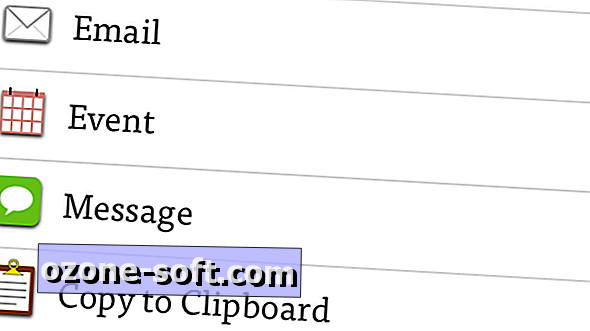







Palikite Komentarą